آموزش طراحی لوگو با فتوشاپ
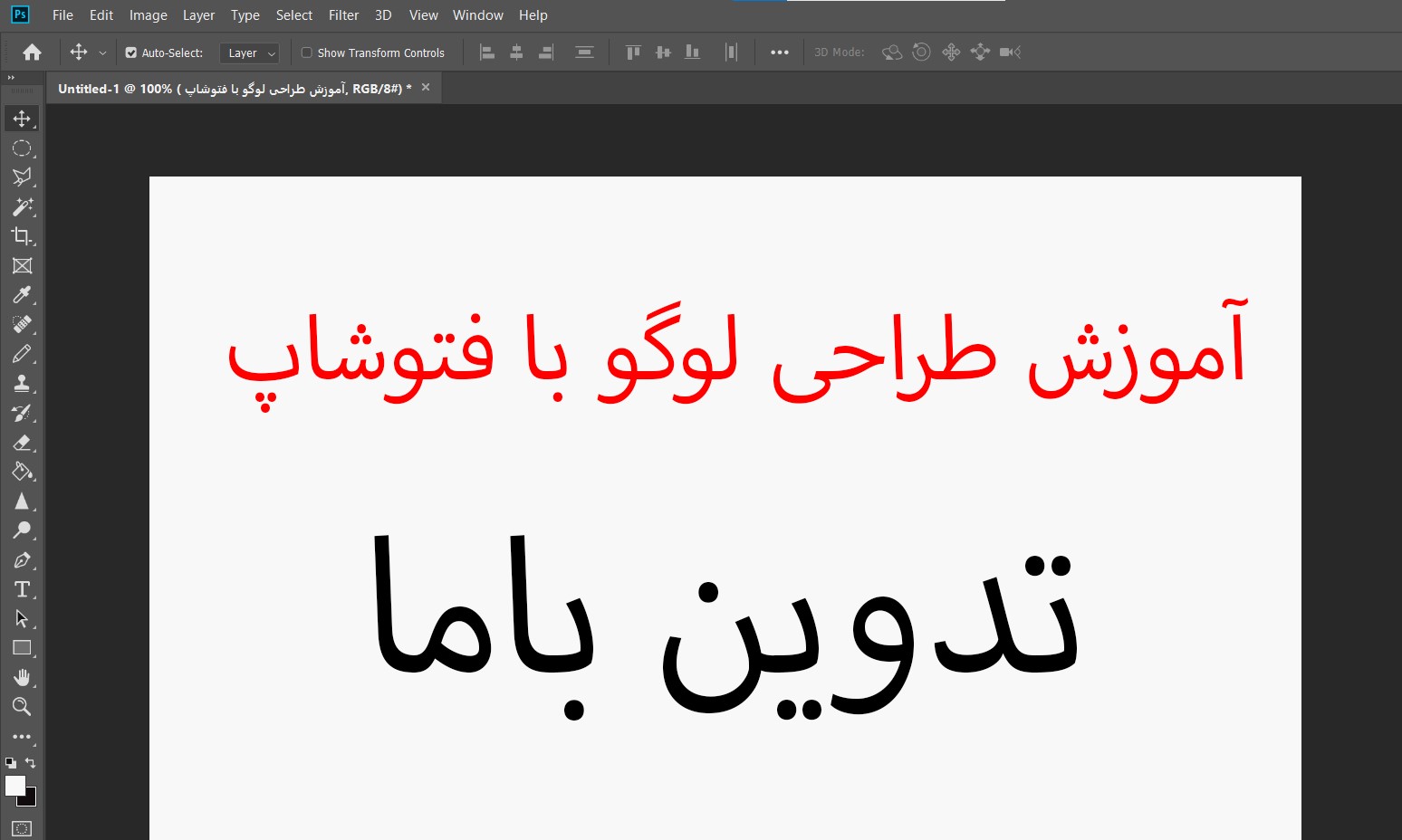
دنیای فتوشاپ، ابزار و تواناییهای بسیاری دارد که در اختیار کاربران خود قرار میدهد. اما اکثر افراد تصور میکنند که با نرم افزار فتوشاپ تنها میتوان ادیت تصاویر را انجام داد. در این بخش از تدوین باما قصد داریم به آموزش طراحی لوگو با فتوشاپ بپردازیم. درست است که اگر بخواهیم یک طراحی لوگو به صورت تخصصی انجام دهیم، بهتر است از نرم افزار ایلاستریتور کمک بگیریم. اما نرم افزار Adobe Photoshop نیز میتواند این کار را به بهترین نحو ممکن انجام دهد.
در این آموزش فتوشاپ سعی داریم یک لوگوی نیمه حرفهای به شما آموزش دهیم. اما با کمی تمرین و آشنایی با ابزارهای فتوشاپ میتوانید یک لوگوی حرفهای نیز خلق کنید. علاوه بر آموزش گام به گام، نکات و ملزومات تئوری را نیز بررسی خواهیم کرد. برای شروع طراحی لوگو باید نکاتی را رعایت کنید تا مطمئن شوید که در مسیر درست طراحی قرار دارید. این آموزش به صورت رایگان در اختیار شما قرار گرفته است. لذا خواهشمندیم نظرات یا تجربیات خود را در پایان این مطلب با ما به اشتراگ بگذارید.
ایده ها و نکات مهم طراحی لوگو
همانطور که گفتیم به هنگام ایجاد یک لوگو در فتوشاپ، باید به نکاتی توجه داشته باشید. گرچه انجام این نکات قبل از شروع کار توصیه میشود تا یک نتیجهی بسیار عالی را کسب نمایید. پس برای استارت یک طراحی به نکات زیر توجه کنید:
- داشتن ثبات: اولین نکتهای که باید به آن توجه کنید، این است که در انتخاب نام برند و ظاهر لوگوی خود ثابت نظر باشید. هیچ وقت طراحی لوگو خود را تغییر ندهید چرا که این کار سبب کاهش اعتبار شما در میان مردم خواهد شد. همچنین ممکن است به نوعی شما از نظر مشتریان خود غیر قابل اعتماد باشید. پس از قبل به این ثبات فکر کنید.
- به آسانی لوگو را به خاطر بسپارند: این دومین نکتهای است که رعایت آن سبب میشود تا برند شما در خاطرات افراد ثبت شده و باقی بماند. در نظر داشته باشید که گنجاندن اطلاعات بیش از حد در طراحی لوگو انتخاب عاقلانه ای نخواهد بود.
- قابل تشخیص بودن لوگو: آموزش طراحی لوگو با فتوشاپ باید به نوعی باشد که فرد بتواند لوگوی طراحی شده را به آسانی تشخیص دهد.
- لوگوی واقع بینانه: زمانی که یک گرافیست ماهر لوگویی را طراحی میکند، سعی دارد که از نمادهای صحیح برای کمک بگیرد. استفاده از از گرافیک های انتزاعی برای طراحی لوگو کار درستی نیست.
- تجربه بصری دل پذیر: برای ایجاد یک لوگوی موفق باید به گونهای عمل کنید که مخاطب از دیدن آن احساس و تجربهای خوشایند داشته باشد. توجه داشته باشید که دلپذیر کردن لوگو در رقابت با رقبا، حرکتی بزرگ به سوی تسلط بر بازار کار است.
- ایجاد احساس: قبل از طراحی لوگو به افکار و تخیل خود بها دهید تا کاربران حس تازه ای از تماشای لوگوی شما کسب کنند. بودن یک داستان معنادار در پشت یک لوگو و برند میتواند حس عمیقی را در مخاطب ایجاد کند.
آموزش رایگان طراحی لوگو با فتوشاپ
برای طراحی لوگو در ابتدا باید ایده پردازی داشته باشیم. شاید در قدم اول ایدههای زیادی به ذهن طراح خطور کند. هیچ گاه از کنار یک ایده رد نشوید و ایدههای خود را دست کم نگیرید. بلکه تمامی ایدهها را بر روی کاغذ پیاده کنید تا در مراحل بعد هر کدام از این ایدهها را بررسی کنیم. اجرای ایدههای اولیه در فتوشاپ بسیار زمانگیر است به همین خاطر بهتر است ابتدا آن را بر روی کاغذ بکشید و سپس طراحی نهایی خود را به فتوشاپ وارد کنید. در ایدهپردازی از اشکا مختلف هندسی مانند دایره، مربع، مثلث و اشکال پیچیدهتر کمک بگیرید تا علاوه بر کسب ایدههای جدید، کنترل نظم لوگو را نیز به دست بگیرید.

گام اول طراحی لوگو
در اولین گام خود باید سندی جدید در فتوشاپ ایجاد کنید. بهتر است اندازهی این سند را یک محیط مربعی 1000 پیکسل در 1000 پیکسل قرار دهید. در حرکت بعد بهتر است از چند خطوط راهنما کمک بگیرید تا بتوانید اشکال لوگو را به درستی مدیریت کنید. برای استفاده از این خطوط از طریق منوی «View» بر روی گزینهی «New Guide» کلیک کرده و خطی عمودی (Vertical) و افقی (Horizontal) در اندازهی %50 ایجاد نمایید. همچنین میتوانید به دلخواه خود خطوط بیشتری ایجاد کنید.
ساخت اشکال پایه
حال قصد داریم یک مثلث ساده ایجاد کنیم. برای ترسیم این شکل از یک مربع کمک میگیریم. با کمک ابزار «Rectangle» و انتخاب گزینهی «Shape» کلید «Shift» را نگه دارید تا نسبت شکل شما حفظ شود. سپس یک مربع با اندازهی دلخواه در هر قسمتی از صفحه که میخواهید ایجاد نمایید. در گام بعدی باید ابزار «Pen» را برداشته و بر روی ضلع پایین سمت راست مربع کلیک نمایید. با این کلیک میتوانید ضلع پایینی مربع را حذف کرده و آن را به یک مثلث قائمه تبدیل کنید. حال از کلیدهای «Ctrl + T» (Command + T در مک) کمک بگیرید و اندازه یا جهات مثلث خود را تغییر دهید. ابزار «Move» نیز به شما کمک میکند تا جایگاه شکل به وجود آمده را تغییر دهید.
تنظیم محل قرارگیری اشکال
تا این مرحله مثلث خود را به وجود آوردید. برای داشتن دو کپی از مثلث از روش دو بار فشردن کلیدهای «Ctrl + J» استفاده کنید. با این کار دو مثلث دیگر نیز بر روی مثلث اول به وجود میآیند. به کمک ابزار «Move» جایگاه دو مثلث جدید را به گونهای تنظیم کنید که هر سه مثلث در کنار یکدیگر قرار بگیرند. همچنین میتوانید اندازهی مثلث وسط را تا حدی افزایش دهید تا در میان آن دو مثلث به زیبایی قرار گیرد. در نظر داشته باشید که گوشهی بالایی مثلث وسط باید بر روی خط راهنمای عمودی وسط باشد.
رنگ آمیزی اشکال
برای آنکه احساس بهتری برای لوگوی خود ایجاد کنیم، نیازمندیم که از رنگهای البته بر اساس روانشناسی رنگها استفاده نماییم. حال باید ابزار «Rectangle» را انتخاب کنید و یکی از مثلثها را انتخاب نمایید. ما در این لوگو مقادیر «Fill» و «Stroke» را به رنگ خاکستری با تن سبز تغییر دادیم. این رنگ را برای دو مثلث کناری در نظر گرفتیم. اما برای مثلث وسط مقادیر «Fill» و «Stroke» را به رنگ سبز تغیر دادیم.

افزودن متن لوگو
حال که شکل لوگوی ما آماده است، به سراغ متن و نام لوگو میرویم. برای افزودن متن از ابزار «Text» (یا کلید میانبر T) استفاده میکنیم. شما میتوانید متن را در هر کجای تصویر که میخواهید اجرا کنید. پس بر روی آن قسمت کلیک کرده و نام تجارت یا برند خود را تایپ کنید. ما برای مثال نام تدوین باما و فتوشاپ را استفاده کردیم. زمانی که متن را به صورت کامل اجرا کردید میتوانید سایز آن را از قسمت تنظیمات تغییر دهید. همچنین میتوانید از فونتهای متنوعی برای متون خود استفاده کنید. ما در این لوگو از یک فونت ساده و پیش فرض استفاده کردیم. با کمک ابزارهای «Move» و «Transform» میتوانید محل و اندازهی متن را با تصویر تنظیم کنید. در نهایت نیز میتوانید رنگ متن را به دلخواه تغییر دهید و برای هماهنگی بیشتر از رنگهای اشکال استفاده کنید.
مرحلهی پایانی طراحی لوگو
پس از تنظیم جایگاه و اجرای تغییرات لازم به سراغ امتحان کردن حالات دیگر لوگو میرویم. قطعا ایجاد تغییرات راز طراحی یک لوگوی خوب میباشد. در مرحلهی پایانی با مشورت صاحب لوگو حالات مختلفی را امتحان کرده و بهترین حالت آن را نهایی میکنیم. در این مرحله شما میتوانید حتی ترکیبهای مختلف را وارد طراحی خود کنید. به اصل طرح جزئیات دهید و یا فونت و رنگ لوگو را کمی بهبود بخشید. اما فراموش نکنید که اصل مهم طراحی لوگو حفظ سادگی و معنادار بودن آن است. پس از افزدون جزئیات بیش از حد جلوگیری کنید. در این میان سعی کنید حالت سیاه و سفید را نیز امتحان نمایید. شاید جذابیت یک لوگو در این حالت بیشتر از حالت رنگی باشد. البته این موضوع قدری سلیقهای بوده و حتی در مواردی به روانشناسی رنگها نیز بستگی دارد.

سخن نهایی
در این مطلب آموزش طراحی لوگو با فتوشاپ به صورت گام به گام را در اختیار شما قرار دادیم. قبل از شروع یک طراحی جدید ابتدا باید نکات مهم و ایدههای مطرح شده را مطالعه کنید. سپس به سراغ شروع یک طراحی موفق بروید. ما سعی داشتیم یک طرح نیمه حرفهای را به شما آموزش دهیم اما با مطالعهی دیگر آموزشهای موجود در سایت میتوانید طرح خود را به صورت حرفهای نیز ارائه دهید. در صورتی که به دنبال انجام لوگو موشن هستید، باید به بخش آموزش افترافکت مراجعه کنید. در این بخش آموزشهای زیادی در رابطه با نرم افزار افترافکت قرار دادیم. در طراحی لوگوی گام به گام تمامی مراحل را پشت سر گذاشتیم.
اگر بخواهیم نگاهی اجمالی به این مراحل داشته باشیم باید ابتدا به ایده پردازی بر روی کاغذ اشاره کنیم. سپس به سراغ اجرای ایده در نرم افزار فتوشاپ برویم و این کار را از اشکال لوگو شروع میکنیم. سپس در انتها به سراغ نام برند یا قرار دادن متن رفته و آن را با فونتی مناسب به لوگوی خود اضافه میکنیم. در مرحلهی پایانی نیز سعی داریم بهترین حالت لوگوی خود را پیدا کنیم و یا با کمک ابزار فتوشاپ جایگاه هر جزء لوگو را تنظیم کنید. در این میان اگر با سوال یا چالشی مواجه شدید میتوانید از طریق پرسش در کامنتها، مسئلهی خود را با ما در میان بگذارید.
